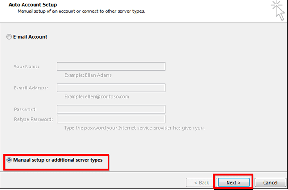Top 3 gratis måder at synkronisere iTunes-afspilningslister til Android
Miscellanea / / February 11, 2022

Jeg ved, jeg ved, jeg nævnte iTunes og Android i titlen for tæt på hinanden. Tro mig, jeg mente ikke nogen respektløshed. Hvis du kan klare dit liv uden at bruge iTunes til at købe og synkronisere musik til din mobilenhed, får du mere kraft. Men ser du, nogle af os er stærkt investeret i iTunes-økosystemet, køber sange i årevis og bruger perfekt egnet applikation at administrere indhold på forskellige enheder.
Måske er der nogle af os, der ejer en Mac, hvor iTunes virkelig er en af de bedste medieafspillere, der findes. Uanset hvilke grunde vi måtte have, er de legitime. Vi skal synkronisere musik og afspilningslister til vores Android-telefoner, som vi elsker åh så højt, og vi skal finde gratis, hurtige og pålidelige måder at gøre det på, helst noget der ikke skal leges med ledninger. Heldigvis for os har jeg fundet de helt rigtige ting.
Bemærk: De to apps, der er anført her, har en Mac- og PC-klient. Processen, der er beskrevet her, er for Mac-klienten, men jeg har også testet Windows, og bortset fra installationsprocessen er alt andet nøjagtigt det samme.
1. doubleTwist – Wired Sync
Jeg har talt om doubleTwist, og hvordan det er den bedste måde at synkronisere afspilningslister fra din Mac eller pc til din Android trådløst, når Jeg sammenlignede det med iSyncr. Men Wi-Fi-synkronisering kræver en tilføjelse på $2. Prisen værd, men ikke formålet med denne artikel.

Heldigvis giver doubleTwist dig mulighed for at synkronisere sange og afspilningslister fra iTunes til Android for gratis hvis du er villig til at tilslutte den via USB. Processen er detaljeret i artiklen, jeg linkede til ovenfor. Det er meget enkelt. Når enheden er tilsluttet, skal du åbne doubleTwist-appen på skrivebordet, vælge enheden, kontrollere de afspilningslister, du vil synkronisere, klikke på Synkronisere knappen og du er færdig.
2. Simpel træk og slip
Det er ikke så glamourøst som den anden mulighed, men det vil få arbejdet gjort. Du kan ikke synkronisere iTunes-afspilningslister på denne måde, men du kan kopiere musik direkte fra iTunes og organisere det i mapper for bedre styring.
Trin 1: Tilslut din Android-enhed til din pc, og tænd for USB-masselagertilstand. Din enhed vil nu dukke op i Windows Stifinder.
Trin 2: Åbn Android-drevet og find musik mappe, hvor du vil kopiere musikken. Eller hvis du vil, kan du lave en mappe hvor som helst i drevet, bare husk hvor.
Trin 3: Start iTunes, og åbn det side om side med Explorer-vinduet. Vælg nu et hvilket som helst antal sange, du ønsker, klik og træk det hele over til Explorer-vinduet. Vent mens sangene kopieres, fjern enheden, åbn musikafspilleren på din telefon og lyt med.

Du kan senere oprette afspilningslister ud af mapper på din Android-telefon ganske nemt.
3. Trådløs synkronisering med Cheetah Sync
Cheetah Sync er en Android-app, der lader dig synkronisere filer og mapper trådløst frem og tilbage fra din Android-telefon. Ashish har allerede skrevet en generel vejledning om appen men her vil jeg fokusere på, hvordan du kan bruge Cheetah Sync til at overføre musik fra din pc til din Android-telefon trådløst.
Bemærk: Det tager noget tid at konfigurere Cheetah Sync, men lad det ikke være en afbrydelse.
Download Cheetah Sync Mac- eller Windows-klient afhængigt af systemet og Android-appen.
Trin 1: Start Cheetah Sync desktop-klienten. Det er et baggrundsværktøj, og du behøver ikke at gøre mere.
Trin 2: På Android-appen skal vi først oprette en Job. Et job er et sæt instruktioner, som appen husker og udfører efter dit behov. De er gemt, så gentagen synkronisering er meget enkel.
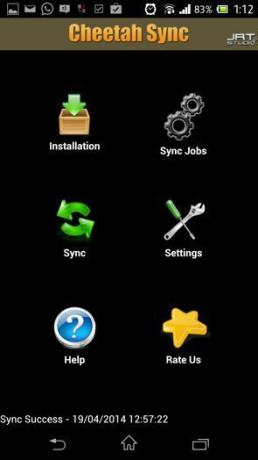
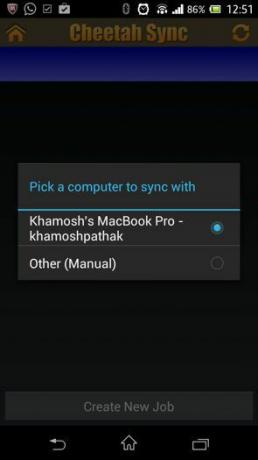
Trin 3: Gå ind i Synkroniser job menuen og vent på, at appen søger efter desktop-klienter. Vælg computeren, når den dukker op.
Trin 4: Vælg fra bunden af skærmen Opret nyt job. Appen vil nu vise hele dokumentbiblioteket af din pc. Vi skal navigere til iTunes-mappen, som er i Bruger\(brugernavn)\Musik\iTunes\iTunes Media\Musik som standard i Mac og C:\Users\(brugernavn)\Music\iTunes\iTunes Media\Music i Windows.

Trin 5: Fra denne liste skal du vælge den mappe, du vil synkronisere, ved at trykke på Afkrydsning ikon. iTunes sorterer mapper efter kunstnere. Hvis du vil synkronisere hele iTunes bibliotek, Vælg musik selve mappen.
Trin 6: Nu vil Cheetah Sync vise din Android-telefons lagerplads. Vælg den mappe, hvor du vil gemme musikken.


Trin 7: Fra den sidste skærm skal du trykke på Synkroniser retning og sørg for muligheden for Computer til Android er valgt. Tryk derefter på Gemme. Dit job vil nu dukke op i Synkroniser job liste.
Trin 8: Gå ind for at aktivere det job, vi lige har oprettet Synkronisere, sørg for, at jobbet er afkrydset, og tryk på Synkroniser nu og det er det.
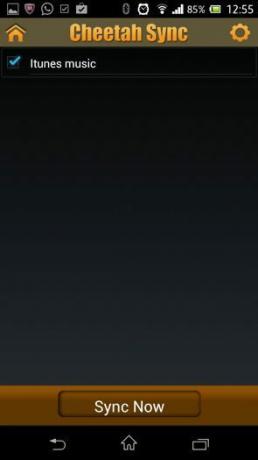
Dette kan virke lidt langt, men hvis du gør dette rigtigt, ved at vælge den mappe, hvor du gemmer al din nye musik, og derefter gentage denne handling (synkronisering af nyligt tilføjede sange) vil kun omfatte trin 8, da Cheetah Sync allerede husker alle detaljerne i job. Bare synkroniser, og alle de nye sange, du har tilføjet til mappen, vil blive kopieret til din enhed.
Sidst opdateret den 2. februar, 2022
Ovenstående artikel kan indeholde tilknyttede links, som hjælper med at understøtte Guiding Tech. Det påvirker dog ikke vores redaktionelle integritet. Indholdet forbliver upartisk og autentisk.